PSPдеги калыбына келтирүү менюсу аппараттын бузулган бажы программасын калыбына келтирүү, керектүү плагиндерди орнотуу, процессордун параметрлерин түзөтүү ж.б. Бул менюга кирүү үчүн төмөнкүлөрдү аткарыңыз.
Нускамалар
1 кадам
Мобилдик шайманыңызды өчүрүңүз. Бул үчүн, которуштургучту "Өчүк" абалына жылдырып, жашыл көрсөткүч өчкөнчө күтүп туруңуз.
2-кадам
Оң Shift баскычын басып, которуштургучту On күйүнө жылдырып, PSPни күйгүзүңүз.
3-кадам
Калыбына келтирүү Менюсу диалог терезеси пайда болгонго чейин Shift баскычын басып туруңуз жана тандалган менюнун негизги орнотуулары менен таанышыңыз: - Чыгуу - диалог терезесинин өчүрүлүшү; - Реестр хакерлери - флэш ойноткучту жана wma ишке киргизүү; - Плагиндер - орнотуу режими тандалган плагиндер; - CPU ылдамдыгы - түзмөктүн процессорунун ылдамдыгынын параметрлерин өзгөртүү; - Өркүндөтүлгөн - өнүккөн колдонуучуларга арналган өркүндөтүлгөн орнотуулар режими; - Программаны иштетүү - тандалган колдонмону активдештирүү; - Конфигурация - түзмөктүн орнотууларын өзгөртүү; - USB которуштуруу - USB режимин иштетүү.
4-кадам
Жүктөө учурунда Sony логотипинин көрсөтүлүшүн өчүрүү үчүн SCE логотибин өткөрүп жиберүү параметрин колдонуңуз же бузулган белгилерди жашыруу астындагы Оюн каталогундагы бузулган маалыматтарды жашыруу параметрин тандаңыз (Конфигурация менюсунда).
5-кадам
Оюн Папкасы Homebrew пунктун колдонуп, расмий Sony тиркемелерин ишке киргизиңиз же Autorun программасын колдонуу менен каалаган программаны Autorun программасын иштетиңиз / PSP / Game / Boot / EB OOT. PBP (Конфигурация менюсунда).
6-кадам
Тандалган колдонмолорду диски жок иштетүү үчүн, No-UMD колдонуу функциясын колдонуңуз же UMD Video үчүн керектүү аймакты аныктоо үчүн, каалаган Фейк Регион / Эркин чөлкөм параметрлеринин бирин тандаңыз (Конфигурация менюсунда).
7-кадам
Өтө зарыл болбосо, Өркүндөтүлгөн конфигурация менюсунун параметрлерин өзгөртпөңүз, анткени бул шайман иштебей калышы мүмкүн.
8-кадам
Негизги менюдагы Speed in XMB пунктун колдонуп, керектүү процессордун ылдамдыгын көрсөтүңүз же CPU Speed каталогундагы UMD / ISO параметрин колдонуп, тиркемелердеги процессордун ылдамдыгын өзгөртүңүз.
9-кадам
Кошумча жолду колдонуп, Registry Hacks каталогунда берилген Enter баскычын өзгөртүңүз жана түзмөктү калыбына келтирүү режиминде өчүрүү Чыгуу буйругу менен гана жүргүзүлүшү керектигин унутпаңыз.






